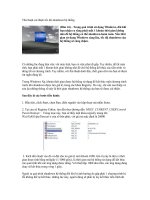6 thủ thuật cải thiện Windows
Bạn đang xem bản rút gọn của tài liệu. Xem và tải ngay bản đầy đủ của tài liệu tại đây (224.52 KB, 5 trang )
6 thủ thuật cải thiện
Windows
Người đăng: Nguyễn Văn Vượng 17/11/2008 (Số lần xem: 3050)
Từ khoá: thủ thuật Windows
Cá nhân hoá và cải thiện những trải nghiệm với Windows luôn mang đến cho người dùng
nhiều tiện ích. Sau đây là 6 thủ thuật giúp người dùng Windows có thể thoả mãn hơn khi sử
dụng hệ điều hành này.
1. Dùng Shell Objects
Shell Object Editor cho phép người dùng tạo, chỉnh sửa và xoá các đối tượng bằng lệnh.
Shell Object có thể chỉ tới các ứng dụng hoặc thư mục đặc biệt. Với Shell Object Editor,
bạn có thể thêm vào các đối tượng cho My Computer, Control Panel và Menu.
Việc sử dụng Shell Object Editor sẽ được chỉ dẫn cụ thể thông qua khá nhiều bước để tạo
một Shell Object. Một chương trình tương tự là Folder2MyPC. Tuy nhiên, Folder2MyPC
mang đến cho bạn một danh sách hệ thống và các thư mục thường sử dụng để thêm vào My
Computer. Trong khi Shell Object Editor còn cho phép bạn thêm các đối tượng vào Control
Panel thì Folder2MyPC chỉ đơn giản cho phép thêm các thư mục vào My Computer nhanh
chóng và dễ dàng để truy cập chúng nhanh hơn.
Tải về Shell Object Editor và Folder2MyPC
2. Cải thiện các hộp hội thoại
Với FlashFolder, người dùng có thể thêm bào thanh công cụ ở đầu của các hộp hội thoại,
nhằm giúp truy cập nhanh hơn tới các thư mục bạn đang tìm kiếm. Bạn có thể đánh dấu các
thư mục, nhảy tới một thư mục đang mở hoặc chọn từ trong quá trình sử dụng hoặc đơn
giản là đánh địa chỉ của thư mục đang tìm kiếm.
Tải FlashFolder về tại đây.
3. Thêm mouse Gestures (các động tác của chuột)
Mouse Gestures là những động tác di chuyển cụ thể của chuột nhằm thực hiện những nhiệm
vụ đặc biệt như mở trình đa phương tiện, quản lý Windows và các ứng dụng khác.
Với Gmote, người dùng có thể ghi lại các động tác của chuột và ấn định chúng với những
nhiệm vụ thực thi thường xuyên. Bất kể khi nào bạn thực hiện lại những động tác di chuyển
này thì máy tính của bạn sẽ được ấn định thực thi những nhiệm vụ nào đó như mở chương
trình, website, điều khiển trình duyệt, clipboard vv...
Ngoài Gmote còn có phần mềm portable Mazzick và một công cụ khác là Stroke.
Xem chi tiết cách sử dụng và tải Gmote về tại đây.
4. Cải thiện hoặc thay thế Windows Explorer
Sử dụng Xplorer2 có thể thay thế tốt cho Windows Explorer với nhiều tính nanwng mới
như tab, panes, xem trước các tập tin đa phương tiện và hơn thế nữa. Đây là công cụ đáng
để thử nghiệm và sử dụng.
Nếu như bạn trung thành với Windows Exploer, nên sử dụng thêm các addon như
QTTabBar, Folder Size, TerraCopy và Clickie để cải thiện trải nghiệm người dùng khi làm
việc với các tập tin và thư mục.
Tải Xploer2 tại đây.
5. Cải thiện giao diện Windows
Với một số công cụ miễn phí sẵn có, người dùng có thể cá nhân hoá lại giao diện của
Windows đẹp hơn, cải tiến hơn. Tiêu biểu có YodM3D, WinFlip, DExpose2 vv... Xem chi
tiết và tải về các công cụ này tại đây.
6. Chỉnh sửa, cá nhân hoá và cải thiện menu chuột phải
Hai ứng dụng sau đây có thể cải thiện đáng kể ngữ cảnh menu chuột phải khi nhấp.
Với Moo0, người dùng có thêm lựa chọn di chuyển tập tin tới một thư mục đặc biệt hoặc
thư mục hệ thống. Người dùng có thể xoá tập tin vào thư rác hoặc xoá vĩnh viễn, tạo thư
mục mới, văn bản mới, lặp lại thao tác sao lưu hoặc di chuyển vừa thực hiện, chạy DOS ảo
vv...Tải về tại đây.
Với FileMenu Tools, người dùng có thêm nhiều công cụ như đồng bộ hai tập tin, cắt, nối
tập tin, tìm và thay thế văn bản vv. Tải công cụ này về từ đây.